Carte de référence rapide 3 Pincez la patte du guide de largeur et le guide de largeur, puis faites glisser le guide-papier complètement vers la droite. 7 Faites glisser les guides de largeur et de longueur jusqu'à ce 2 Dépliez l'extension. 4 Pincez la patte du guide de longueur et le guide de longueur, Chargement d'un tiroir 6 Dans votre traitement de texte, votre feuille de calcul, votre navigateur ou une autre application, sélectionnez Fichier Æ Imprimer. qu'ils touchent légèrement les bords des supports d'impression. 7 Cliquez sur Propriétés (ou Options, Imprimante, ou Mise en puis faites glisser le guide-papier afin de l'étendre complètement. page, selon l'application) pour consulter les paramètres du pilote d'imprimante. 1 Retirez complètement le tiroir. 8 Sélectionnez Chargeur MF dans la zone de liste Alimentation papier. 9 Sélectionnez le type de support d'impression (enveloppes, 8 Pour le tiroir 500 feuilles optionnel, refermez le capot. transparents, etc.) dans la zone de liste Type de support. 3 Faites glisser le guide de largeur complètement vers la droite. 10 Cliquez sur OK, puis envoyez votre tâche d'impression Messages courants du panneau de commandes Pour la liste détaillée des messages du panneau de commandes, reportez-vous au CD Publications. Message Interventions Changez tiroir<x> L'imprimante requiert une taille ou un type de support d'impression différent de celui chargé. Pour le tiroir 500 feuilles optionnel, ouvrez le capot. Annulation d'une tâche d'impression pas le papier et ne le froissez pas. Egalisez-les sur une surface plane. L'imprimante est prête pour l'insertion du support d'impression dans le chargeur multifonction. Si le travail que vous souhaitez annuler est en cours d'impression et si le message Occupé s'affiche à l'écran, procédez comme suit : 9 Réinstallez le tiroir. 6 Placez les supports d'impression contre le côté gauche du tiroir et insérez-les sous la butée métallique, face à imprimer vers le bas. Veillez à ne pas plier les feuilles et à ne pas les froisser. 2 Appuyez sur la plaque métallique. Butée métallique Indicateur de hauteur de pile maximale Alimentation du chargeur multifonction Vous pouvez alimenter le chargeur multifonction avec du papier ordinaire, des enveloppes, des transparents, des bristols et des étiquettes. 1 Ouvrez la porte du chargeur multifonction, puis sortez l'extension. enveloppes (rabat vers le bas) dans le chargeur. Appuyez sur le support d'impression pour l'insérer sans forcer. Remarque : Orientez le support d'impression correctement en fonction de son format, de son type et de la méthode d'impression choisie. Pour obtenir des informations détaillées sur l'orientation du support d'impression, reportez-vous au CD Publications. Ne surchargez pas le chargeur. 5 Faites glisser le guide de largeur afin qu'il effleure le côté de la pile. sur Sélectionner. 2 Appuyez sur Menu jusqu’à ce que Annulation travail s’affiche, puis sur Sélectionner. Impression de la page des paramètres des menus 1 Assurez-vous que l'imprimante est mise sous tension et que le message Prêt s'affiche. 2 Appuyez et relâchez Menu jusqu’à ce que Menu Utilitaires s’affiche, puis appuyez sur Sélectionner. 3 Appuyez et relâchez Menu jusqu’à ce que Imprimer menus s’affiche, puis appuyez sur Sélectionner. • Alimentez le chargeur multifonction avec le support d'impression spécifié sur la deuxième ligne de l'écran. • Appuyez sur Sélectionner ou Reprise pour ignorer la requête d'alimentation manuelle et imprimer sur les supports déjà installés dans l'un des tiroirs. • Annulez le travail d'impression en cours. 1 Appuyez sur Menu jusqu’à ce que Menu Travail s’affiche, puis 4 Insérez le papier (face à imprimer vers le haut) ou les • Appuyez sur Sélectionner pour effacer le message et poursuivre l'impression sur les supports chargés dans le tiroir. • Annulez le travail d'impression en cours. normalement. Charg. manuel 5 Déramez les feuilles pour les détacher, puis ventilez-les. Ne pliez • Retirez le support actuellement chargé dans le tiroir indiqué, puis chargez le support requis. Attente L'imprimante a reçu des données à imprimer mais attend une commande ou des données supplémentaires. Pas prêt L'imprimante n'est pas prête à traiter des données. • Appuyez sur Reprise pour imprimer le contenu de la mémoire tampon. • Annulez le travail d'impression en cours. Appuyez sur Reprise pour permettre à l'imprimante de recevoir à nouveau des travaux. Impression annulée • Attendez que le message disparaisse. L'imprimante annule la tâche d'impression en cours. • Ce message signifie parfois que les données du pilote ne correspondent pas à celles attendues par l'imprimante. Si le problème est récurrent, essayez d'imprimer depuis un autre pilote d'imprimante. Remarque : Ne dépassez pas la hauteur maximale de la pile au risque de provoquer des bourrages. © 2004 Lexmark International, Inc., Tous droits réservés. Réf.26H0085 C.E. 10H044 *26H0085* Imprimé en France 03/04 Elimination des bourrages 200 / 201 Bourrage papier, Retirer cart. L'illustration suivante indique le chemin emprunté par le support d'impression dans l'imprimante. Il varie selon la source d'alimentation et le réceptacle que vous utilisez. 200 Bourrage papier 201 Bourrage papier 1 Ouvrez la porte supérieure avant. 4 Réinsérez la cartouche d'impression. 5 Refermez la porte supérieure avant. 3 Abaissez le levier vert. 24x Bourrage papier, Vérif. tir. <x> 1 Ouvrez délicatement le tiroir jusqu'à ce que vous aperceviez le bourrage. 202 Bourrage papier, Ouv. porte arr. 250 Bourrage papier, Vérifier chargeur MF Tirez délicatement la feuille bloquée vers l'extérieur du chargeur multifonction. 2 Dégagez tout papier bloqué. 1 Ouvrez la porte du réceptacle arrière. 202 Bourrage papier 250 Bourrage papier Levier 4 Tirez délicatement vers vous le papier coincé. 5 Insérez le tiroir. 23x Bourrage papier 24x Bourrage papier Remarque : Assurez-vous que la plaque métallique située sous les supports d'impression est bien verrouillée. 2 Retirez la cartouche d'impression. 2 Dégagez tout papier bloqué. ATTENTION : La partie arrière de l'intérieur de l'imprimante peut être brûlante. Pour de plus amples informations • Reportez-vous au Guide d'installation ou au CD Publications pour obtenir des informations sur l'utilisation et la maintenance de votre imprimante. • Contactez votre administrateur ou le bureau d'assistance si vous avez des questions sur l'impression réseau. 23x Bourrage papier, Retirer tiroir 1, Abaisser levier arrière imprim. 1 Extrayez complètement le tiroir 1. 2 Repérez le levier vert situé sur la droite, sous l'arrière de l'imprimante. Remarque : Pour faire disparaître le message d'erreur Bourrage papier, vous devez retirer tous les supports d'impression bloqués sur l'ensemble du chemin du papier et appuyer sur Reprise. Si vous apercevez une feuille bloquée au-dessus de la butée métallique, retirez complètement le tiroir. Appuyez sur le support d'impression pour verrouiller la plaque métallique sur laquelle il repose. Retirez, puis réinsérez les supports d'impressions sous la butée métallique. 3 Abaissez le levier. Avertissement : Ne touchez pas le cylindre du photoconducteur situé sur le dessous de la cartouche d'impression. 3 Dégagez tout papier bloqué. Remarque : Il se peut que vous deviez retirer la cartouche d'impression pour éliminer un bourrage survenu dans cette zone. 3 Refermez la porte du réceptacle arrière. 23x Bourrage papier (recto verso) Le support d'impression peut se bloquer sous l'imprimante et audessus du tiroir 1 lors de l'utilisation de la fonction recto verso. Pour éliminer ce type de bourrage, suivez les instructions reprises sous le message de bourrage papier approprié. 23x Bourrage papier, Retirer tiroir 1, Abaisser levier avant imprimante 1 Extrayez complètement le tiroir 1. 2 Repérez le levier vert situé sur la gauche, sous l'imprimante. Levier 4 Tirez délicatement vers vous le papier coincé. 5 Insérez le tiroir. Remarque : Assurez-vous que la plaque métallique située sous les supports d'impression est bien verrouillée. 3 Réinstallez le tiroir. ">
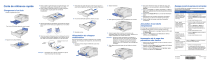
Lien public mis à jour
Le lien public vers votre chat a été mis à jour.